Come recuperare i dati su iPhone con o senza backup
Ci sono molte ragioni per cui è necessario recuperare i dati dell'iPhone dal backup o senza backup. Ad esempio, hai eliminato per sbaglio alcuni file importanti. Oppure potresti rimuovere dati per liberare spazio, ma pentirtene subito. Quando il tuo dispositivo iOS funziona in modo anomalo o sei bloccato fuori dal tuo dispositivo, un ripristino delle impostazioni di fabbrica è una soluzione importante per la risoluzione dei problemi. In ogni caso, questa guida spiega come recuperare i tuoi dati dal tuo dispositivo iOS.

In questo articolo:
Parte 1: Il modo definitivo per recuperare i dati dall'iPhone senza backup
Se non hai un backup, niente panico. imyPass iPhone Data Recovery può aiutarti a recuperare il tuo iPhone senza un passcode. Esegue la scansione della tua memoria e cerca i dati persi sul tuo dispositivo iOS con tecnologia avanzata.
Caratteristiche principali del miglior strumento di recupero dati per iPhone
1. Trova i file eliminati definitivamente sull'iPhone senza backup.
2. Visualizza in anteprima i file eliminati sull'iPhone per recuperarli selettivamente.
3. Non interromperà i dati esistenti sul tuo dispositivo.
4. Ripristina l'iPhone dal backup di iTunes/iCloud senza reimpostarlo.
5. Supporta le ultime versioni di iOS.
Come recuperare i dati su iPhone senza backup
Scansiona il tuo iPhone
Esegui il miglior software di recupero dati per iPhone una volta installato sul tuo computer. Scegli Recupera dal dispositivo iOS sul lato sinistro. Collega il tuo iPhone al computer con un cavo Lightning. Assicurati di fidarti del computer e clicca su Avvia scansione pulsante per eseguire la scansione dei dati sul tuo dispositivo.
Visualizza i file eliminati su iPhone
Una volta terminata la scansione dei dati, seleziona i tipi di dati che vuoi recuperare sulla barra laterale sinistra. Se intendi recuperare foto su un iPhone, ad esempio, seleziona Rullino fotograficoPer visualizzare le foto eliminate dall'iPhone, trascina verso il basso l'opzione in alto e scegli Mostra solo quelli eliminati.
Recuperare gli elementi eliminati su iPhone
Seleziona tutti gli orari di eliminazione che speri di recuperare e fai clic su Recuperare pulsante nell'angolo in basso a destra. Quindi, imposta la cartella di output e premi Recuperare di nuovo. Durante il processo, tieni il tuo iPhone connesso al computer.
Parte 2: Come recuperare iPhone da iCloud.com
Se hai sincronizzato i dati con iCloud, puoi ripristinare il tuo iPhone su Mac e PC. In questo modo non reimposterai il tuo dispositivo né sovrascriverai i dati sul tuo iPhone. Tuttavia, iCloud.com è disponibile solo per tipi di dati specifici, come foto, video, note, e-mail, contatti e file in iCloud Drive.
Visita www.icloud.com in un browser web e accedi al tuo account con il tuo ID Apple e la tua password. Se 2FA è abilitato, inserisci il codice di verifica. Se dimenticare la password dell'ID Apple, puoi seguire la guida sullo schermo per recuperarlo facilmente.
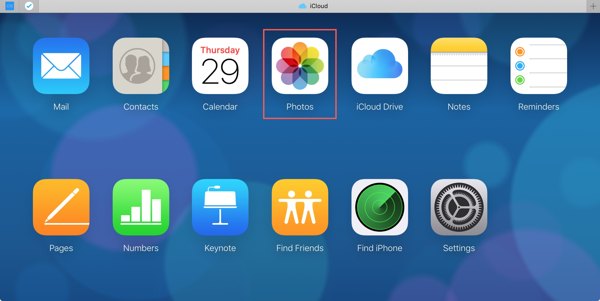
Quindi seleziona il tipo di dati che intendi recuperare:
Per recuperare le foto dal tuo iPhone, premi il pulsante Foto app e vai a Biblioteca scheda sotto il Foto intestazione. Premere il tasto Ctrl o Comando tasto sulla tastiera, seleziona ogni foto da recuperare e fai clic su Scarica pulsante. Se desideri visualizzare le foto eliminate sul tuo iPhone, vai su Eliminati di recente album.
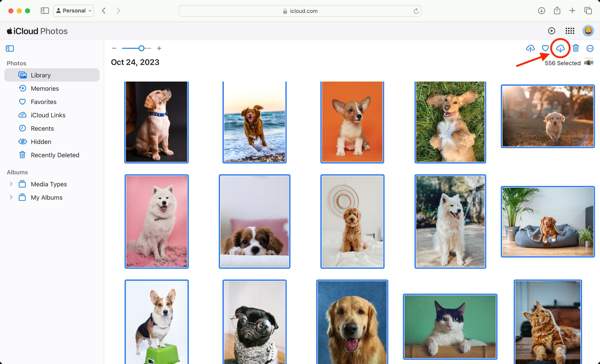
Per recuperare i contatti sul tuo iPhone, premi il tasto Contatti app, seleziona i contatti desiderati, clicca su Impostazioni pulsante e scegli Esporta vCard.
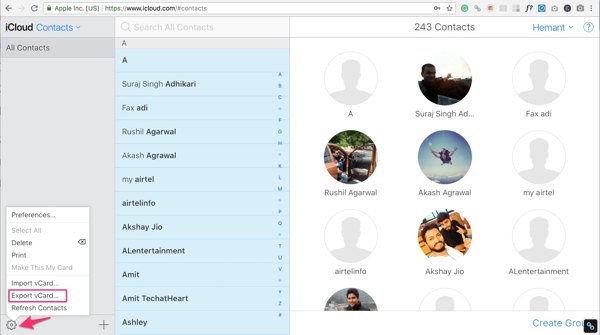
Per recuperare le note eliminate su iPhone, premere il tasto Appunti app, vai a Eliminati di recente cartella, selezionare la nota desiderata, fare clic Recuperaree seleziona una cartella.
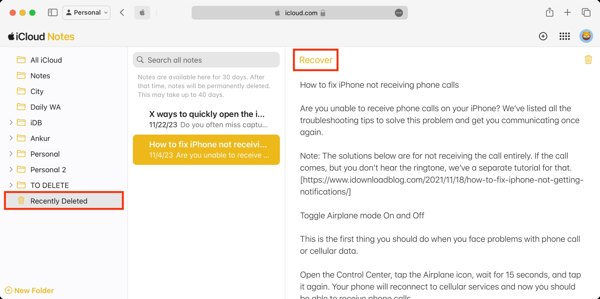
Per visualizzare le e-mail su un iPhone morto o disabilitato, premere il tasto Posta app, quindi controlla il tuo Posta in arrivo, Bozze, Inviato, Archivio, o Spazzatura.
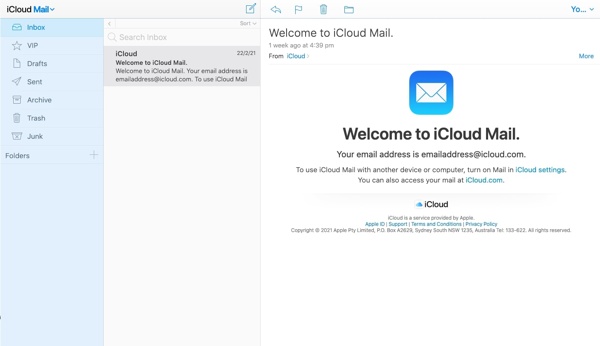
Per scaricare i file iPhone da iCloud Drive, premere il pulsante Unità iCloud app, seleziona i file desiderati e fai clic su Scarica pulsante. Se vuoi recuperare i file eliminati da iCloud Drive, premi il pulsante Eliminati di recente collegamento in fondo alla pagina web di iCloud Drive. Quindi seleziona i file desiderati e fai clic sul Recuperare pulsante.
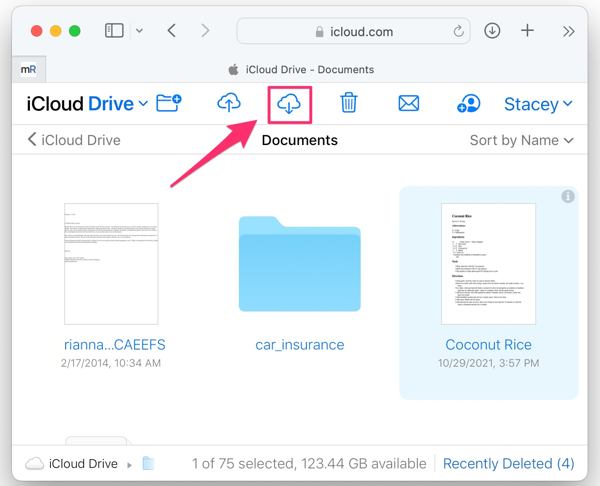
Parte 3: Come ripristinare iPhone dal backup
Una parte degli utenti iPhone ha l'abitudine di eseguire il backup dei file sui propri dispositivi tramite iCloud o iTunes/Finder. Se sei un membro del gruppo, puoi ripristinare da un backup di iPhone per recuperare i dati persi ed eseguire la risoluzione dei problemi.
Come ripristinare un iPhone dal backup di iCloud
Apri il Impostazioni app, vai a Generale, rubinetto Trasferisci o reimposta iPhone o Ripristinae premere Cancella tutti i contenuti e le impostazioniSe la funzione Dov'è è disattivata, puoi ripristinare le impostazioni di fabbrica del tuo iPhone senza ID Apple o password.
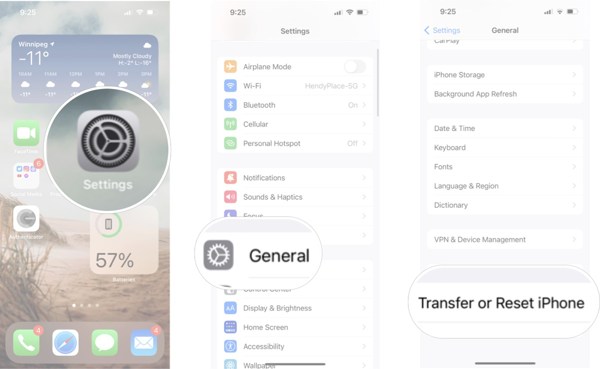
Inserisci la password del tuo ID Apple o il codice di accesso dell'iPhone e conferma l'azione.
Attendi che il processo finisca. Il tuo iPhone dovrebbe riavviarsi al Ciao schermo. Quindi impostalo come nuovo dispositivo. Assicurati di connetterti a una rete Wi-Fi.
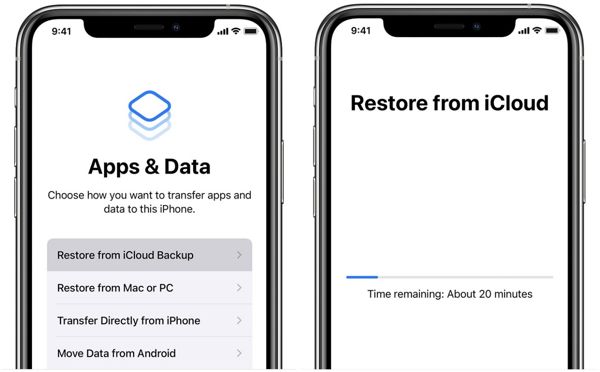
Quando raggiungi il App e dati schermo, scegli Ripristina dal backup iCloud, accedi con il tuo ID Apple e la tua password e scegli il file di backup corretto.
Completa la procedura di configurazione e scoprirai che il tuo iPhone è stato ripristinato con un backup precedente.
Come ripristinare un iPhone con il backup di iTunes/Finder
Se vuoi ripristinare un iPhone da un backup sul tuo computer, collega il dispositivo al computer con un cavo compatibile.
Mancia: Se il tuo iPhone è disabilitato o si blocca, mettilo in modalità di ripristino e poi collegalo al computer.
Per ripristinare l'iPhone su Windows o macOS Mojave o versioni precedenti, apri iTunes. Per ripristinare l'iPhone su macOS Catalina o versioni successive, avvia l'app Finder.
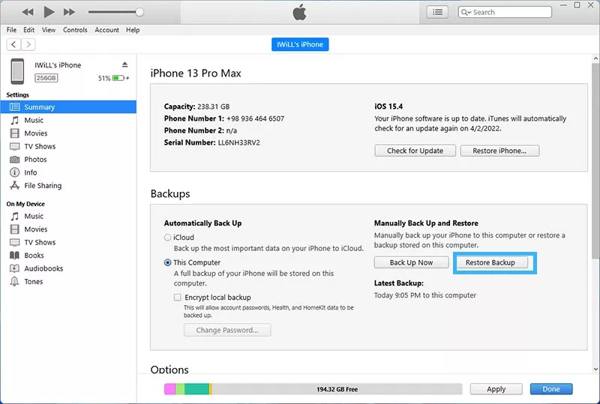
Clicca il Telefono pulsante nell'angolo in alto a sinistra di iTunes e vai su Riepilogo scheda. Nel Finder, premi il nome del tuo iPhone e vai a Generale scheda.
Individua il Backup sezione e fare clic su Ripristinare il backup pulsante.
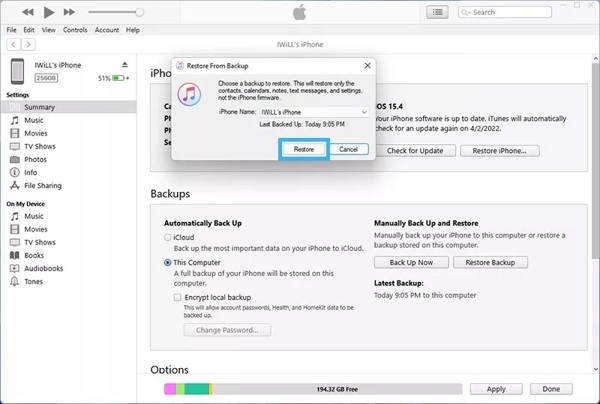
Selezionare il file di backup corretto dall'elenco a discesa e fare clic su Ristabilire pulsante per iniziare a ripristinare il tuo iPhone. Potrebbe volerci un po' di tempo, a seconda della quantità di dati presenti nel file di backup.
Una volta terminata l'operazione, scollega l'iPhone.
Conclusione
Ora dovresti capire come recuperare i file cancellati su iPhone con o senza backup. Il sito Web di iCloud ti consente di scaricare e recuperare tipi di dati specifici come foto, e-mail, note e altro. Il backup di iCloud e iTunes/Finder è un'altra opzione per recuperare i file e gli elementi persi. imyPass iPhone Data Recovery può cercare i file persi nella memoria del tuo iPhone. Altre domande? Lascia un messaggio sotto questo post.
Recupero dati iPhone
Recupera i dati cancellati o persi dell'iPhone
Download gratuito Download gratuito
